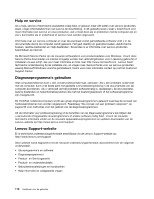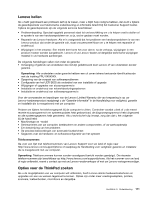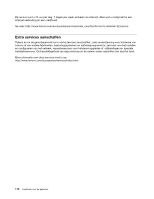Lenovo ThinkPad X1 Carbon (Dutch) User Guide - Page 123
Problemen met het SSD-station, Problemen met de software, Probleem, Oplossing
 |
View all Lenovo ThinkPad X1 Carbon manuals
Add to My Manuals
Save this manual to your list of manuals |
Page 123 highlights
• Probleem: Het beeldscherm van de computer blijft leeg nadat u op Fn hebt gedrukt om deze uit de sluimerstand te halen. Oplossing: Controleer of er een extern beeldscherm is ontkoppeld of uitgeschakeld terwijl de computer in de sluimerstand stond. Als u een extern beeldscherm hebt ontkoppeld of uitgeschakeld, sluit het dan weer aan of zet het weer aan voordat u de werking van de computer hervat vanuit de sluimerstand. Als u de werking van de computer vanuit de sluimerstand wilt hervatten zonder een extern beeldscherm aan te sluiten of aan te zetten, drukt u op Fn+F7 om het beeldscherm van de computer te activeren. • Probleem: De computer kan de sluimerstand niet verlaten of het lampje van de sluimerstand blijft branden en de computer werkt niet. Oplossing: Als het systeem niet ontwaakt uit de sluimerstand, kan dat komen omdat het systeem automatisch in de sluimerstand of de slaapstand is gekomen, omdat de batterij leeg was. Controleer het lampje van de sluimerstand. - Als het lampje van de sluimerstand brandt, staat de computer in de sluimerstand. Sluit de wisselstroomadapter aan op de computer en druk op Fn. - Als het lampje van de sluimerstand niet brandt, staat de computer in de slaapstand of is deze uitgeschakeld. Sluit de wisselstroomadapter aan op de computer en druk op de aan/uit-knop. Als het systeem nog steeds in de sluimerstand staat, reageert de computer mogelijk niet en kunt u de computer niet uitschakelen. In dat geval moet u een reset uitvoeren. Als u bepaalde gegevens nog niet hebt opgeslagen, gaan die waarschijnlijk verloren. Om een reset uit te voeren, houdt u de aan/uit-knop vier seconden of langer ingedrukt. Als het systeem nog steeds niet is gereset, verwijdert u de netvoedingsadapter en reset u het systeem door de punt van een naald of een uitgebogen paperclip in het noodresetgaatje te steken. Zie "Onderkant" op pagina 5 voor de locatie van het noodresetgaatje • Probleem: De computer gaat niet naar de sluimerstand of naar de slaapstand. Oplossing: Controleer of er opties zijn geselecteerd die kunnen verhinderen dat de computer naar de sluimerstand of naar de slaapstand gaat. Als uw computer in de sluimermodus wordt overgeschakeld maar het verzoek wordt afgewezen, is het apparaat dat op de USB-poort is aangesloten mogelijk uitgeschakeld. Als dit gebeurt, ontkoppelt u het USB-apparaat en sluit u het weer aan. • Probleem: De batterij loopt langzaam leeg terwijl de computer in de slaapstand staat. Oplossing: als de ontwaakfunctie ingeschakeld is, gebruikt de computer een klein beetje energie. Dit is geen defect. Voor meer informatie gaat u naar "Energiebesparingstanden leren kennen" op pagina 28. Problemen met het SSD-station Probleem: Wanneer u met behulp van de compressiefunctie van Windows bestanden of mappen comprimeert en deze vervolgens weer decomprimeert, verloopt het lezen of schrijven van die bestanden of mappen bijzonder traag. Oplossing: Gebruik het programma Schijfdefragmentatie van Windows, zodat u sneller toegang krijgt tot de gegevens. Problemen met de software Probleem: Een bepaald softwareprogramma werkt niet goed. Oplossing: controleer of het probleem niet wordt veroorzaakt door het programma. Controleer of in de computer de minimale hoeveelheid geheugen is geïnstalleerd om het programma uit te voeren. Controleer dit aan de hand van de bij het programma geleverde handleidingen. Hoofdstuk 8. Computerproblemen oplossen 107